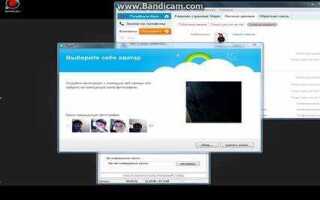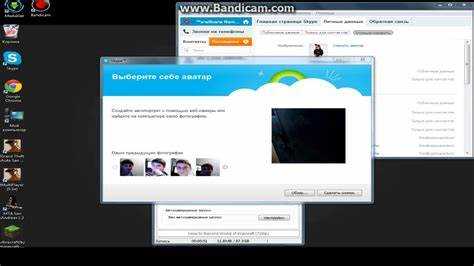
Для эффективных видеозвонков в Skype важно правильно настроить камеру на вашем устройстве. Включение камеры в Skype на компьютере и телефоне может отличаться из-за особенностей операционных систем и версий приложения. Рассмотрим шаги для каждой платформы, чтобы обеспечить качественное видеообщение.
На компьютере, для включения камеры в Skype, важно убедиться, что она подключена и корректно работает. На Windows откройте настройки Skype, перейдите в раздел Настройки и выберите Видео. Здесь вы увидите список доступных камер. Если камера не отображается, проверьте драйверы устройства и подключение. Для Mac настройки аналогичны: откройте Skype, зайдите в Настройки, выберите Видео и укажите нужную камеру.
Для пользователей мобильных устройств процесс несколько проще. На телефоне или планшете откройте приложение Skype, войдите в аккаунт и начните видеозвонок. Если камера не активируется автоматически, проверьте разрешения для приложения в настройках устройства. На Android и iOS устройствах также необходимо разрешить Skype доступ к камере через настройки устройства.
Обратите внимание, что качество видео зависит не только от камеры, но и от стабильности интернета. Чтобы избежать проблем с изображением, рекомендуется использовать стабильное соединение Wi-Fi и по возможности подключить устройство к источнику питания, чтобы избежать отключений в процессе разговора.
Проверка настроек камеры в Skype на компьютере
Для проверки и настройки камеры в Skype на компьютере откройте приложение и выполните несколько простых шагов.
1. Откройте настройки Skype. Для этого нажмите на значок вашего профиля в верхнем левом углу и выберите пункт Настройки из выпадающего меню.
2. Перейдите в раздел «Настройки видео». В меню слева выберите Видео. Здесь вы сможете увидеть предварительный просмотр изображения с вашей камеры.
3. Выберите нужную камеру. Если у вас несколько устройств, подключённых к компьютеру (например, встроенная и внешняя камеры), убедитесь, что выбрана правильная камера. Для этого в выпадающем списке выберите нужное устройство.
4. Проверка качества видео. После выбора камеры проверьте качество видео, чтобы убедиться в правильной работе устройства. Если изображение мозаичное или размытое, попробуйте перезагрузить Skype или обновить драйверы камеры.
5. Разрешение доступа Skype к камере. Важно убедиться, что Skype имеет разрешение на доступ к камере в настройках безопасности вашего компьютера. Перейдите в Параметры Windows > Конфиденциальность > Камера и включите доступ для Skype.
6. Обновление драйверов. Если камера всё ещё не работает корректно, проверьте наличие обновлений для драйверов камеры через Диспетчер устройств в Windows. Также полезно обновить сам Skype до последней версии.
Как разрешить Skype доступ к камере на Windows
Для того чтобы Skype мог использовать вашу камеру на Windows, нужно разрешить доступ к устройству через системные настройки. Выполните следующие шаги:
- Откройте настройки Windows. Нажмите правой кнопкой мыши на кнопку «Пуск» и выберите «Настройки» (или используйте сочетание клавиш Win + I).
- Перейдите в раздел «Конфиденциальность». В окне настроек выберите раздел «Конфиденциальность», затем прокрутите до подраздела «Камера» в левой части окна.
- Разрешите доступ к камере. В разделе «Камера» включите опцию «Разрешить приложениям доступ к камере». Это позволит программам, таким как Skype, использовать вашу камеру.
- Проверьте настройки для Skype. Найдите в списке приложений Skype и убедитесь, что переключатель для него включен. Это позволит Skype использовать камеру.
- Перезапустите Skype. После внесения изменений в настройки, закройте и откройте Skype, чтобы изменения вступили в силу.
Теперь Skype должен иметь доступ к вашей камере. Если камера не работает, убедитесь, что она правильно подключена и драйвера обновлены. Также можно проверить настройки камеры в самой программе Skype.
Настройка камеры в Skype на MacOS
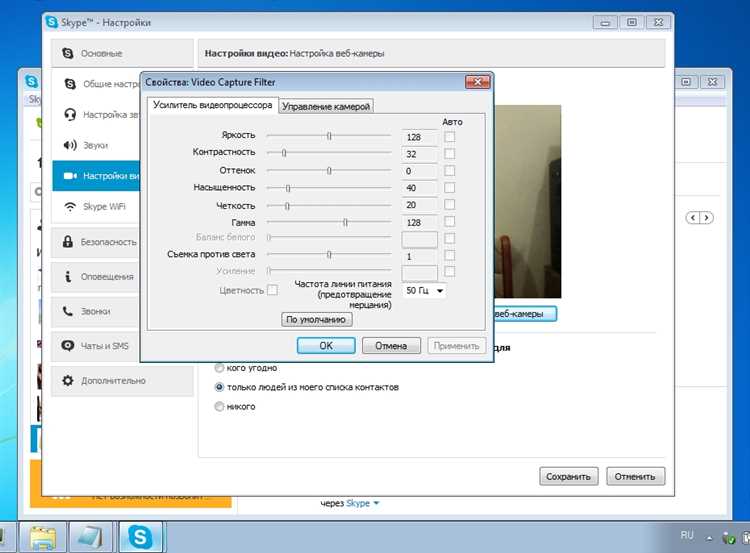
Чтобы настроить камеру в Skype на MacOS, выполните следующие шаги:
- Проверьте подключение камеры – убедитесь, что камера корректно подключена к вашему Mac и работает. Для этого можно использовать стандартное приложение «Фото» или «FaceTime», чтобы проверить изображение с камеры.
- Откройте Skype – запустите приложение Skype на вашем Mac.
- Перейдите в настройки – в верхнем меню нажмите на «Skype» и выберите пункт «Настройки».
- Выберите раздел «Видео и звук» – в меню настроек найдите пункт «Видео» (или «Видео и звук» в зависимости от версии). В нем отображается текущая камера.
- Выберите камеру – если несколько устройств подключены к Mac, выберите нужную камеру из выпадающего списка. Камера, которая используется по умолчанию, должна быть отображена, но вы можете выбрать другую, если это необходимо.
- Проверьте изображение – в настройках можно увидеть предварительный просмотр изображения с камеры. Если картинка не отображается или качество неудовлетворительное, проверьте, не заблокирован ли доступ к камере для Skype в системных настройках.
- Проверьте разрешения для Skype – откройте «Системные настройки» на Mac, выберите «Безопасность и конфиденциальность», затем перейдите в раздел «Камера». Убедитесь, что Skype имеет разрешение на использование камеры.
- Перезапустите Skype – если камера не работает сразу, перезапустите Skype, чтобы изменения вступили в силу.
Эти шаги помогут вам настроить камеру в Skype на MacOS и обеспечить качественную видеосвязь.
Включение камеры в Skype на Android устройстве
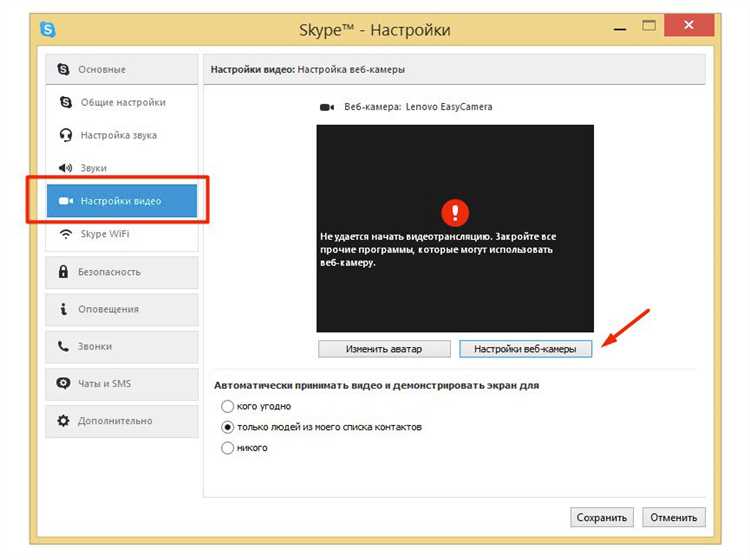
Для включения камеры в Skype на Android, откройте приложение и начните видеозвонок. После этого, если камера не активируется автоматически, выполните следующие шаги:
1. Убедитесь, что Skype имеет разрешение на доступ к камере. Перейдите в «Настройки» вашего устройства, затем в раздел «Приложения» и найдите Skype. В разделе разрешений убедитесь, что доступ к камере включен.
2. При первой попытке включить видеозвонок Skype запросит разрешение на использование камеры. Нажмите «Разрешить», чтобы активировать камеру.
3. Если камера не работает, проверьте, что она не заблокирована другими приложениями. Закройте все остальные программы, которые могут использовать камеру, и перезапустите Skype.
4. В настройках Skype можно проверить, правильно ли выбрана камера. Для этого зайдите в меню «Настройки» в приложении, выберите «Видео» и убедитесь, что выбрана нужная камера (если на устройстве их несколько).
5. Проверьте, что приложение Skype обновлено до последней версии. Для этого откройте Google Play, найдите Skype и нажмите «Обновить», если такая опция доступна.
Если камера все равно не работает, перезагрузите устройство и попробуйте снова. В некоторых случаях проблемы могут быть связаны с системными ошибками или несовместимостью с версией Android.
Как активировать камеру в Skype на iPhone
Для того чтобы использовать камеру в Skype на iPhone, выполните несколько простых шагов. Убедитесь, что у вас установлена последняя версия приложения и камера вашего устройства работает корректно.
1. Откройте приложение Skype на вашем iPhone и войдите в свою учетную запись.
2. При начале видеозвонка приложение автоматически активирует камеру. Если вы хотите переключиться на камеру, коснитесь иконки камеры на экране вызова.
3. Для того чтобы выбрать, какую камеру использовать (например, фронтальную или основную), нажмите на иконку с изображением камеры в верхней части экрана. Появится меню с выбором камеры.
4. В случае, если камера не активируется, убедитесь, что Skype имеет доступ к камере вашего устройства. Для этого откройте «Настройки» iPhone, перейдите в раздел «Конфиденциальность», затем выберите «Камера» и включите разрешение для Skype.
5. В некоторых случаях камера может не работать из-за ограничений в настройках устройства. Проверьте, не включен ли режим энергосбережения или не используется ли другая камера в фоновом приложении.
Решение проблем с камерами в Skype: основные шаги
Если камера подключена и драйвера актуальны, откройте Skype и перейдите в настройки видео. В разделе «Видео» проверьте, выбрана ли правильная камера. Если у вас несколько устройств (например, встроенная и внешняя камера), возможно, Skype использует не ту, которую вы хотите. Выберите нужное устройство из списка.
На телефоне убедитесь, что Skype имеет доступ к камере. Для этого откройте настройки устройства, перейдите в раздел «Программы» или «Разрешения» и проверьте, активирован ли доступ к камере для Skype.
Проблемы с изображением могут быть связаны с низким качеством видеосигнала. Если картинка размыта или тормозит, уменьшите качество видеозвонков в настройках Skype, выбрав опцию «Низкое качество» в разделе «Видео». Это снизит нагрузку на устройство и улучшит стабильность соединения.
Если камера продолжает не работать, попробуйте перезагрузить компьютер или телефон, а затем снова запустите Skype. Иногда это помогает восстановить нормальную работу камеры.
Если ни один из этих шагов не решает проблему, возможно, Skype нуждается в обновлении. Проверьте наличие обновлений через настройки программы и установите последние версии. Иногда устаревшая версия Skype может не поддерживать работу с новыми камерами.
Проверка качества видео и разрешение камеры в Skype
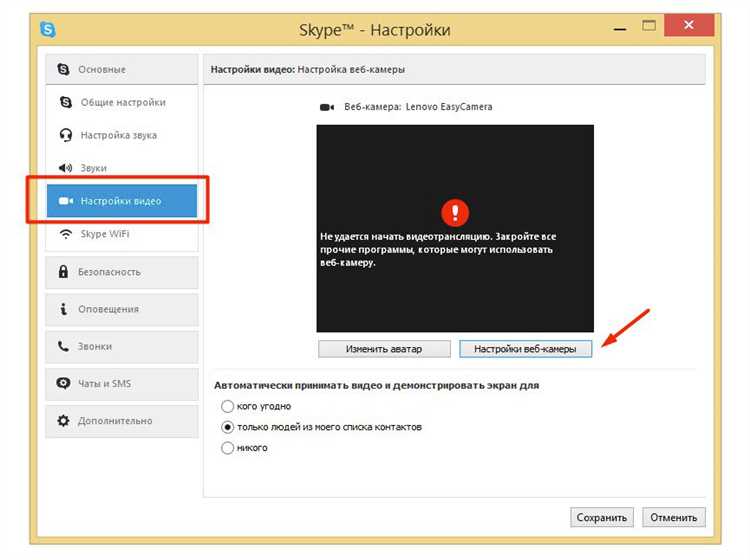
Для оптимальной работы видео в Skype важно учитывать разрешение камеры, настройки программы и технические характеристики устройства. Skype поддерживает разрешение до 1080p для видеозвонков, но максимальное качество будет зависеть от возможностей вашей камеры и стабильности интернет-соединения.
Чтобы проверить качество видео, откройте Skype, перейдите в настройки и выберите раздел «Видео». В этом разделе можно просмотреть тестовое видео с вашей камеры. Если изображение нечеткое или слишком темное, проверьте настройки освещения и настройте камеру в соответствии с рекомендациями программы.
Убедитесь, что ваша камера поддерживает HD-разрешение (720p или выше). Для получения наилучшего качества видео рекомендуется использовать камеры с разрешением 1080p. Некоторые старые модели могут ограничивать видео до 640×480, что приведет к снижению качества изображения. Если камера поддерживает автоматическую настройку, включите эту опцию, чтобы улучшить видимость в различных условиях освещения.
Для увеличения стабильности видеосвязи рекомендуется использовать проводное соединение с интернетом, поскольку Wi-Fi может не обеспечивать достаточную пропускную способность для потокового видео высокого качества. Также учтите, что при слабом соединении Skype автоматически уменьшит качество видео, чтобы избежать задержек.
Если видео искажено или имеет проблемы с фокусом, проверьте драйвера камеры и обновите их. Кроме того, для лучшего изображения проверьте, что ваше устройство работает на последней версии Skype и операционной системы.
Вопрос-ответ:
Как включить камеру в Skype на компьютере?
Для включения камеры в Skype на компьютере, сначала откройте приложение. Войдите в свой аккаунт и войдите в настройки, кликнув на иконку с тремя точками в верхнем меню. Далее выберите пункт «Настройки» и перейдите в раздел «Видео». В этом разделе вы сможете выбрать камеру из списка доступных устройств. После этого камера будет готова к использованию.
Почему Skype не распознает мою камеру на компьютере?
Если Skype не распознает вашу камеру, возможно, проблема кроется в настройках приложения или в драйверах устройства. Проверьте, правильно ли установлены драйвера вашей камеры, и убедитесь, что она не используется в другом приложении. Также, откройте настройки Skype, выберите раздел «Видео» и проверьте, выбрана ли нужная камера. Если это не помогает, перезагрузите компьютер или попробуйте обновить Skype до последней версии.
Как включить камеру в Skype на телефоне?
На телефоне включение камеры в Skype происходит автоматически, когда вы начинаете видеозвонок. Однако, если камера не включается, убедитесь, что приложению Skype предоставлены все необходимые разрешения. Перейдите в настройки телефона, найдите раздел «Приложения» и выберите Skype. Включите разрешение на использование камеры. После этого камера должна работать нормально при видеозвонках.
Что делать, если в Skype не работает камера, и другие приложения её используют?
Если в Skype не работает камера, а другие приложения её используют, проверьте, закрыты ли все другие программы, которые могут использовать камеру, например, видеоконференции или другие приложения для видеозвонков. После этого перезапустите Skype и попробуйте снова включить камеру. Если проблема сохраняется, перезагрузите устройство или проверьте, не требуется ли обновление для Skype или драйверов камеры.
Как поменять камеру в Skype на компьютере, если у меня подключено несколько устройств?
Если у вас несколько камер, и вы хотите изменить камеру, используемую в Skype, откройте настройки приложения. Перейдите в раздел «Видео» и в списке доступных камер выберите ту, которую хотите использовать. Если камеры не отображаются, убедитесь, что все они правильно подключены к компьютеру и установлены драйвера для каждого устройства.